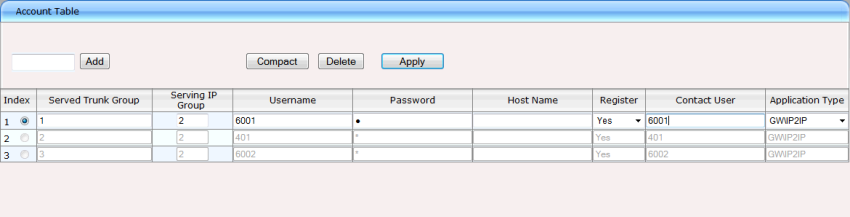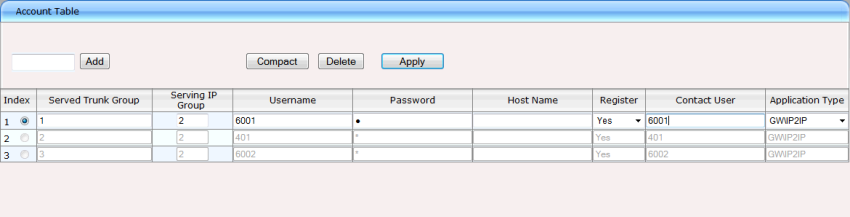SIP-Account-Tabelle
In der SIP-Account-Tabelle wird jedem Trunk von SwyxConnect 6000 ein SIP-Account zugeordnet. Jeder dieser Trunks ist bereits in der Vorbereitung von SwyxWare als SIP-Gateway-Trunk oder SIP-Benutzer konfiguriert worden, d. h. die in SwyxWare gesetzten SIP-Anmeldedaten müssen nun auch auf der Seite von SwyxConnect 6000 eingegeben werden.
1. Klicken Sie links in der Baumstruktur auf "VoIP | SIP Definitions | Account Table" und erzeugen Sie in der Tabelle so viele Einträge wie Sie Trunks an SwyxConnect 6000 nutzen möchten.
Unter "Served Trunk Group" erscheint die IP des PSTN-Trunks, auf die sich später in der Baumstruktur unter "VoIP | GW and IP to IP | Trunk Group" bezogen wird.
2. In der Spalte "Serving IP Group" steht die ID, die Sie in
Kapitel IP-Gruppen-Konfiguration eingestellt haben. d. h. sie hat den Wert 1, wenn Sie SwyxConnect 6000 als reines SIP-Gateway einsetzen.
Sofern Sie SAS aktivieren, muss hier "2" eingegeben werden, damit alle Gateway-Trunks, SIP-, ISDN- und Analog-Telefone stets den SAS-Proxy nutzen und dieser bei Ausfall der IP-Strecke zum Hauptstandort die Vermittlungsfunktion übernehmen kann.
3. "Username" und "Password" entsprechen den von Ihnen gewählten SIP-Anmeldedaten der SwyxWare-SIP-Gateway-Trunks bzw. -Benutzer.
4. Wählen Sie in der Spalte "Register" den Eintrag "Yes" und bei "Application" den Eintrag "GWIP2IP".
5. Setzen Sie bei "Contact User" den SIP-Benutzernamen ein. Dies ist zwingend notwendig, damit bei IP-to-Tel-Rufen der richtige Trunk verwendet wird.
6. Klicken Sie rechts unten auf "Submit".